Windows10系统之家 - 安全纯净无插件系统之家win10专业版下载安装
时间:2019-04-13 19:19:12 来源:Windows10之家 作者:huahua
今天小编给大家分享的是win10系统打开kz文件的方法,kz文件是一种压缩文件,当然这种压缩包是一个快压软件特有的一种格式,普遍的解压缩软件是打不开的,怎么打开呢?有此问题的用户,可参照以上的方法进行解决。
文件是存储在硬盘或者光盘设备中的一段数据流,为了能够更好的管理这些计算机文件就将其分为若干种类型。例如kz文件,那么kz文件怎么打开呢?就此问题,今天教你win10系统打开kz文件的方法
kz文件怎么打开:
1,浏览器搜索并下载“快压”,如图下所示;
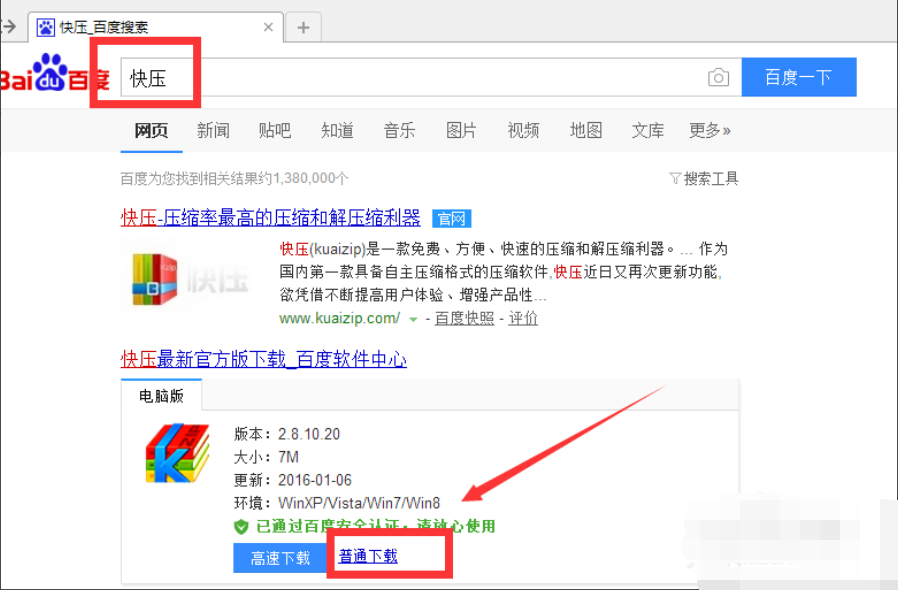
2,选择路径,开始下载,如图下所示:
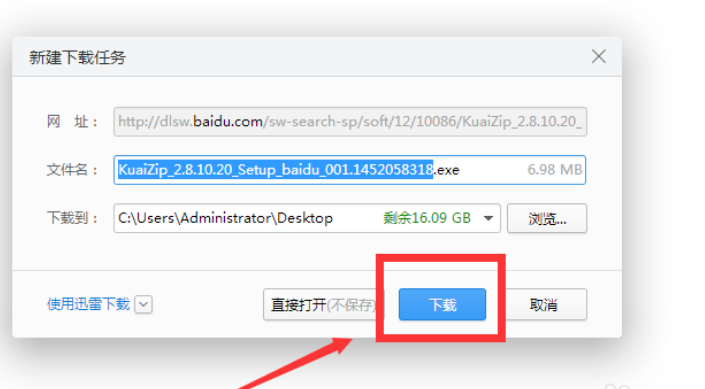
3,下载完成后,点击“一键安装”,#f#
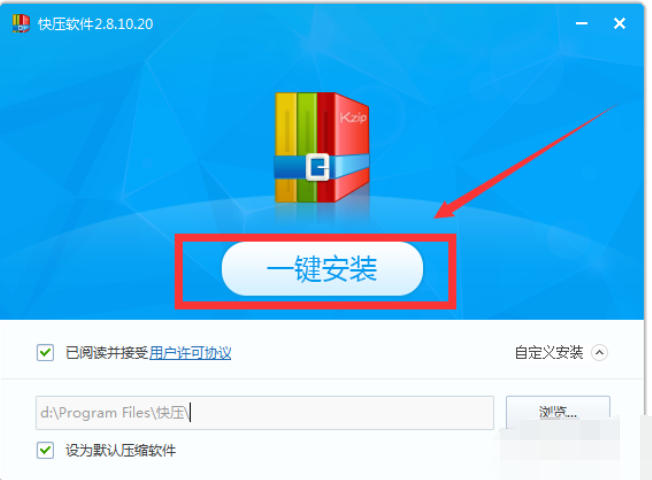
4,安装好之后,点击打开,选择左上角的“添加”选项,将要打开的文件添加快压里面打开
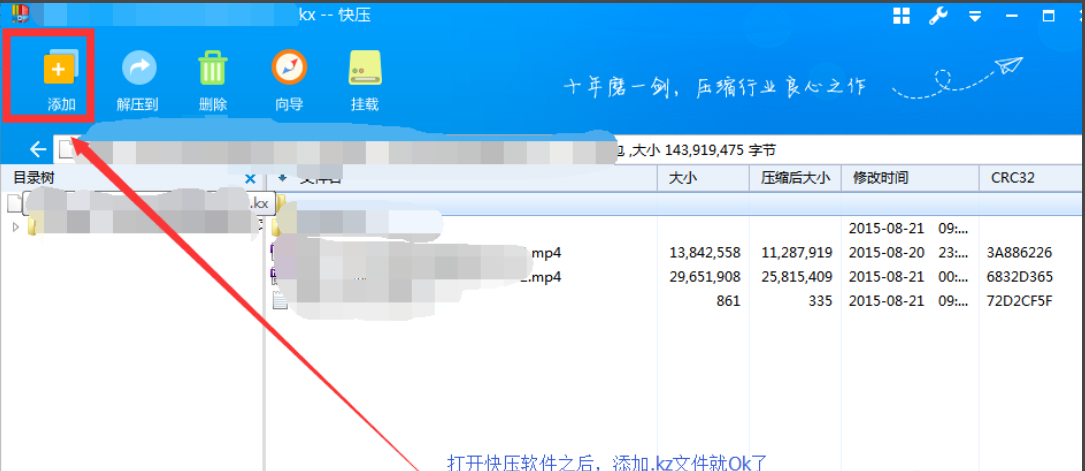
以上就是win10系统打开kz文件的方法介绍了,有需要的用户,可参照以上方法进行解决。
热门教程
热门系统下载
热门资讯





























